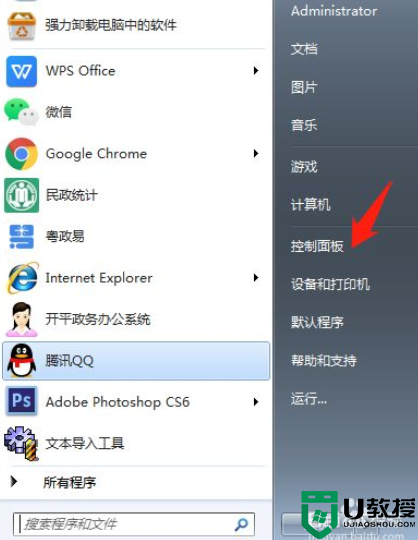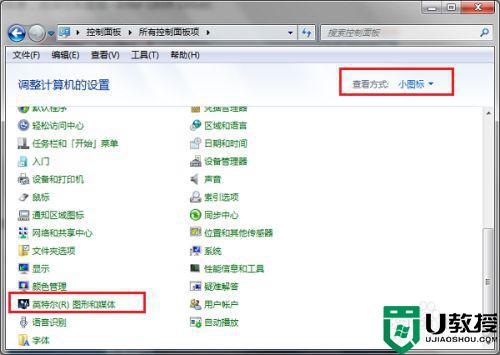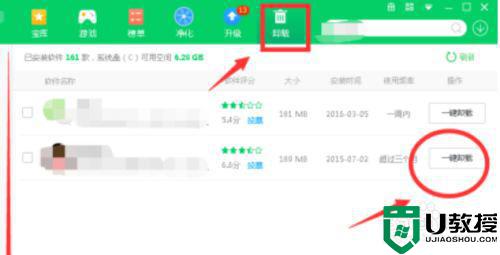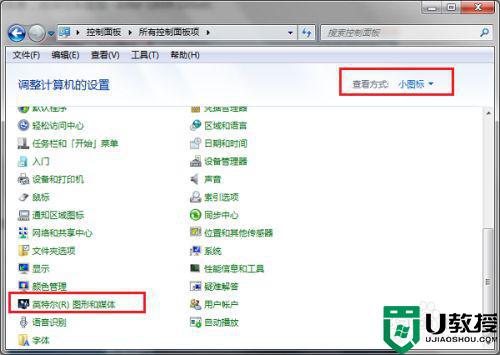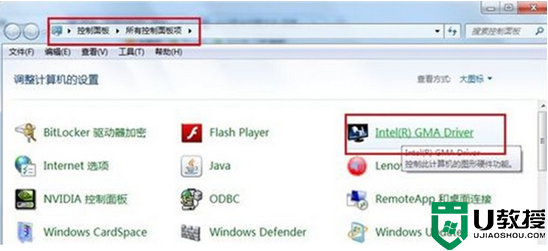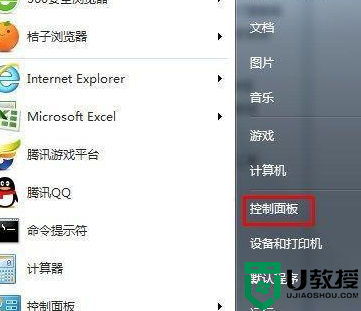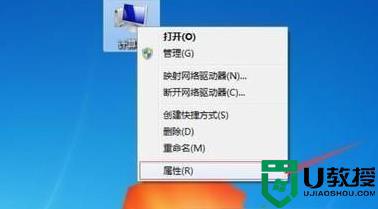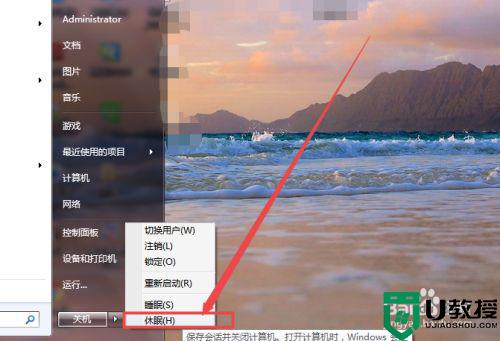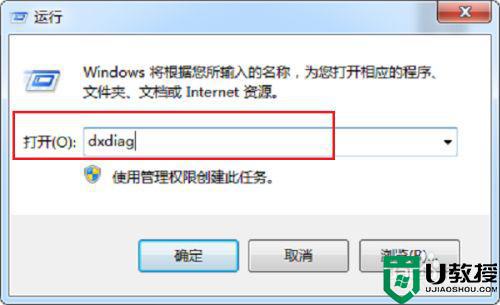电脑怎么开高性能win7 win7开高性能模式的步骤
时间:2021-08-02作者:huige
当我们在电脑中运行一些软件或者玩游戏的时候,如果出现cpu自动降频导致系统运行速度卡顿的情况的话,我们可以通过开启高性能模式来解决这个问题,那么在win7系统中怎么开高性能呢?方法也不难,可以跟着小编一起来看看win7开高性能模式的步骤吧。
具体步骤如下:
1、找到桌面的开始菜单栏(桌面左下角的小旗子),用鼠标点击,会出现小窗口,然后找到控制面板,点击确认。
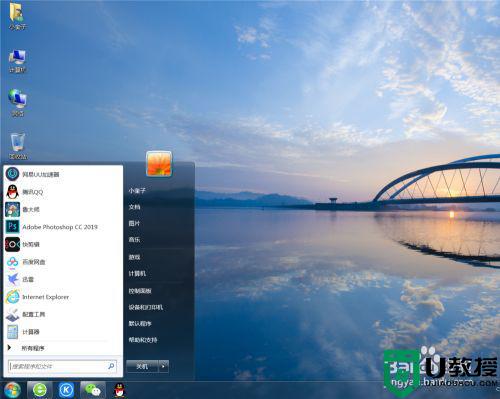
2、然后就会弹出【控制面板】小窗口,然后找到【硬件和声音】选项,点击确定。
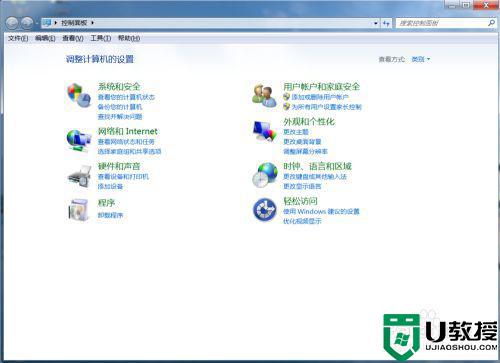
3、然后可以看到电源选项,找到电源选项中【选择电源计划】选项,点击确认。
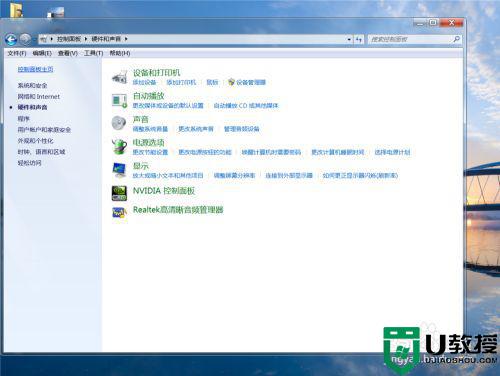
4、界面可以看到【首选计划】和【隐藏附加计划】,点开【隐藏附加计划】,设置为“高性能”,然后关闭即可。
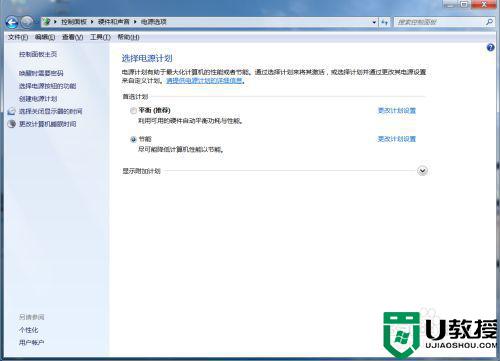
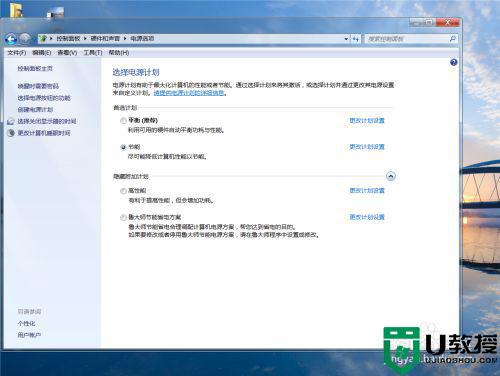
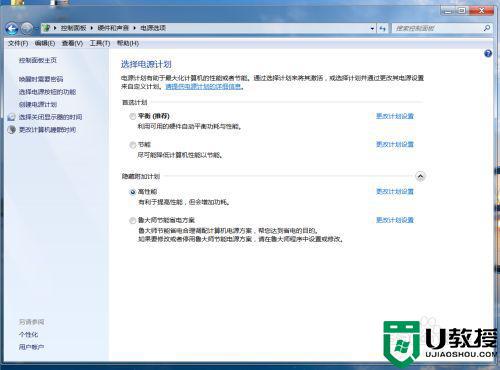
以上给大家讲解的就是电脑怎么开高性能win7的详细步骤,有这个需要的用户们可以参考上面的方法步骤来进行操作,相信可以帮助到大家。